PTC Creo ModelCHECK Teacher:外部參照
外部參照是在組件中一個元件的特徵參照其他元件的特徵時建立的。參照可採用標示尺寸、對齊或草繪的形式來建立。
造成外部參照的原因
它們的建立可以出於以下原因:
• 在組件模式中處理某零件時。
• 零件是在組件模式中建立的,草繪器或尺寸標註參照被安排到屬於其他零件的特徵。
• 零件特徵在組件模式被重新定義,草繪器或尺寸標註參照被安排到屬於其他零件或組件特徵的特徵。
範例: 在下面的組件中,橙色圓盤是使用灰色杯子外側曲面的位移邊參照在組件模式下建立的。這樣就使圓盤取得對該杯子的外部參照。
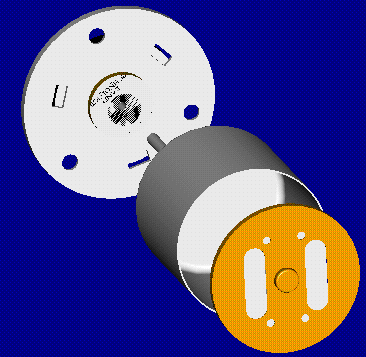
外部參照之所以危險的原因
如果模型擁有外部參照,則該模型會相依於其他模型。這表示如果您修改某模型的尺寸,而其他模型相依於此模型,則下次當您擷取相依模型時,它可能發生意想不到的變化。
在某些情況下,您可以為了方便而使用外部參照,不過使用時請小心。有效使用外部參照的範例之一,就是當您想要設計一個一律配合到特定孔的轉軸時。在組件模型中以包含已經組裝好的孔的零件建立轉軸。從「草繪器」選擇「使用邊」(Use Edge) 並挑選孔的邊作為參照。這樣轉軸的直徑將一律等於孔的直徑。進行此操作時,請確認沒有其他組件在使用該零件,該零件的尺寸將會由原始的組件驅動,並會產生意想不到的問題。
如果希望在不建立外部參照的情況下建立具有相同尺寸的零件(如上例),請按下列步驟操作:
1. 在組件模式中建立橙色圓盤。
2. 利用「使用邊」(Use Edge) 在杯子的曲面上設定圓盤直徑。
3. 在「零件」模式中調出圓盤,或使用「修改」(Modify)、「修改零件」(Modify Part),重新定義具有外部參照的長出,來調出圓盤。
4. 藉由取消對齊中斷外部參照,並標示圓盤直徑的尺寸。Creo Parametric 不會變更圓盤的直徑,但是會為它指定一個值。
5. 這樣圓盤的直徑就會跟杯子的直徑一樣,但是不會參照杯子的直徑。這種做法的缺點是,如果杯子的直徑改變了,圓盤的直徑並不會自動更新。
6. 新增一個組件關係,以將圓盤的直徑設為與杯子的直徑相同。此組件關係可讓您將圓盤調入「零件」模式下的工作階段,然後修改圓盤的直徑。下次將圓盤擷取至組件時,關係就會將圓盤的直徑設為杯子的直徑。
如何避免使用外部參照?
• 對所有零件和組件始終使用預設基準平面。
• 在「組件」模式下設計零件時,請務必小心使用標示尺寸和參照草繪的方式。請一律使用「查詢選取」來確保您標示的是同一個零件上的圖元尺寸。
• 從修訂版本 18.0 開始,Creo Parametric 在「組件」(ASSEMBLY) 選單中提供了「設計管理員」(Design Mgr) 功能。「參照控制」(Ref Control) 和「參數檢視器」(Ref Viewer) 選單選項可讓您調查外部參照,以及設定參照元件的範圍。
• 使用組件關係是不必建立外部關係而在組件中驅動尺寸的一種有效方式。